|
·Интересное и полезное в Инете и Рунете
|
 |
|
|
 |
|
|
|
*** Веб-мастеру, обдумывающему веб-житье, Решающему, свой веб-сайт разместить где, Я скажу: «Размести его на PeterHost.ru!» – об этом не придется тебе!
|
|
|
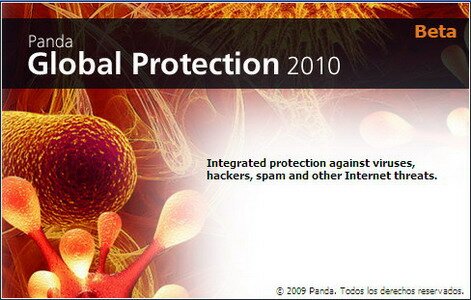
***
26 мая 2009 г. компания Panda Security выпустила бета-версию нового антивирусного продукта – Panda Global Protection 2010. Предоставим слово разработчикам: «Panda Global Protection 2010 содержит усовершенствованные инновационные технологии обнаружения и защиты, а также антивирусный движок, потребляющий на 80% меньше ресурсов памяти, что позволяет пользователям быть уверенным в наличии у них лучшей защиты с самым низким потреблением системных ресурсов.
Panda Global Protection 2010 использует знания, полученные от глобального сообщества, состоящего из миллионов пользователей Panda по всему миру, а также технологии Коллективного Разума для защиты пользователей из «облака». Каждый новый файл, обрабатываемый Коллективным Разумом, классифицируется автоматически в течение 6 минут. Серверы Коллективного Разума классифицируют более чем 35000 новых вредоносных образцов каждый день.
Данные технологии сопоставляют и анализируют информацию по вредоносным программам, полученную от пользователей, для непрерывного повышения уровня защиты всего сообщества пользователей во всем мире. Panda Global Protection 2010 находится в постоянном контакте в режиме реального времени с обширной базой знаний, предоставляя пользователям самую быструю реакцию на появление новых вредоносных программ каждый день».
Что представляет собой антивирус Panda Global Protection 2010
Бета-версия Panda Global Protection 2010 включает:
– антивирус (Antivirus with detection engine);
– проактивные технологии защиты (Proactive protection technology);
– защиту от шпионов и рекламных программ (Antispyware/Antiadware);
– анти-фишинг (Antiphishing);
– анти-руткит (Antirootkits);
– персональный брандмауэр (Personal Firewall);
– анти-спам (New Antispam Engine);
– защиту конфиденциальных данных (Identity Protection);
– родительский контроль (Parental Control);
– функцию локального и онлайнового резервного копирования (Local and online backup);
– функцию оптимизации работы системы (PC Optimizer, Tune-up).
Требования к аппаратно-программной конфигурации ПК
– процессор с тактовой частотой 150МГц и выше;
– 128МБ ОЗУ (для работы сервиса TruPrevent необходимо 1ГБ ОЗУ);
– 290МБ дискового пространства;
– операционная система – Windows Vista (32/64 bits), XP (32 bits);
– браузер Internet Explorer 6.0 и выше.
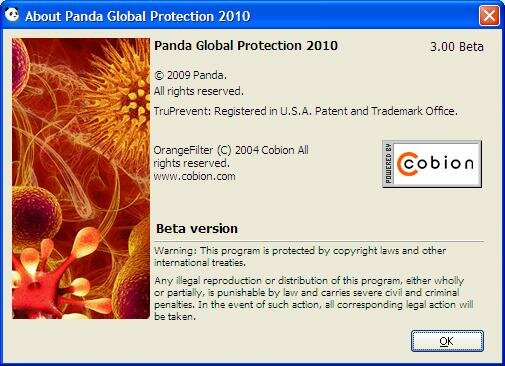
Как стать бета-тестером Panda Security
– зайдите на страницу Panda 2010: попробуй бета-версию новых антивирусов Panda;
– нажмите кнопку Скачать бета-версию и выиграть приз;
– в окне Бета-версии домашних продуктов Panda найдите Panda Global Protection 2010, нажмите ссылку Скачать;
– в окне с лицензионным соглашением END-USER LICENSE AGREEMENT – GAMA RETAIL 2010 нажмите кнопку I accept;
– в следующем окне введите требуемую информацию (имя, e-mail, страна, телефон, тип клиента, количество защищаемых ПК), нажмите Send;
– в открывшемся окне нажмите Download;
– скачайте и запустите файл pgp2010beta.exe (74,8МБ);
– в окне Choose Setup Language выберите язык установки (на текущий момент доступны английский и испанский, так что выбирать особо не приходится!) –> OK;
– в окне Panda Global Protection 2010 Setup Beta нажмите Next;
– в окне с лицензионным соглашением (License agreement) нажмите Yes;
– в следующем окне выберите тип установки (или примите предлагаемый программой установки) –> Next –> Next –> Next –> Next –> Next –> Next –> Finish;
– после перезагрузки можно пользоваться новым антивирусом.
Как активировать Panda Global Protection 2010
Для полнофункциональной работы с антивирусом его необходимо активировать:
– запустите программу;
– нажмите ссылку Help (в верхнем правом углу);
– из контекстного меню выберите Activate the product;
– в окне Panda Global Protection 2010 activation wizard нажмите Next;
– в следующем окне в соответствующее текстовое поле введите e-mail, под которым вы зарегистрировались перед скачиванием продукта, нажмите Next (если вы не хотите получать информацию рекламного характера, установите соответствующий флажок);
– в следующем окне в выпадающем списке выберите свою страну, нажмите Next –> Next;
– в следующем окне щелкните ссылку Click here to save or print your client details now;
– откроется окно Product activation, вы можете распечатать (нажав на кнопку Print) или сохранить в текстовый файл (нажав на кнопку Save) присвоенный вам номер клиента и код активации;
– для завершения работы мастера активации нажмите Finish.
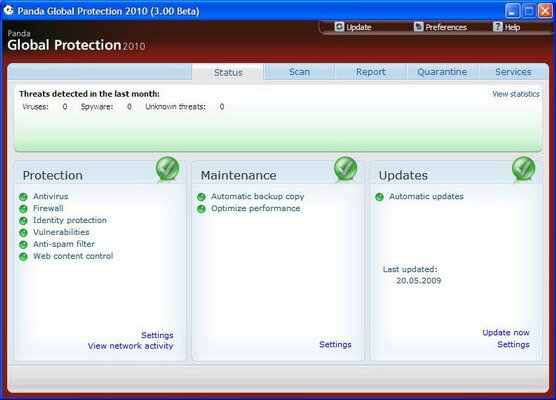
***
Настройка Panda Global Protection 2010
В основном окне программы (вызывается или двойным щелчком левой кнопкой мыши по значку антивируса в области уведомлений Панели задач, или через меню Пуск –> Программы –> Panda Global Protection 2010 –> Panda Global Protection 2010) доступны следующие опции настройки и управления антивирусом:
– вверху расположены ссылки Update (Обновить), Preferences (Параметры), Help (Помощь) –> Panda GP 2010 help (F1), Activate the product, Virus Encyclopedia, Panda GP 2010 on the Web (Updates, Bulletins, Online store, Panda Home page), Frequently asked questions (FAQs), Contact addresses, About Panda Global Protection 2010;
– чуть ниже расположены вкладки Status (Статус) – открывается по умолчанию при запуске программы, Scan (Проверка), Report (Отчет), Quarantine (Карантин), Services (Сервисы);
– еще ниже расположен раздел Protection (Защита) –> Antivirus (Антивирус), Firewall (Брандмауэр), Identity protection (Защита конфиденциальной информации), Vulnerabilities (Уязвимости), Anti-spam filter (Фильтр анти-спама), Web content control (Контроль веб-контента);
– раздел Maintenance –> Automatic backup copy (Автоматическое создание резервных копий), Optimize performance (Оптимизация работы системы), Updates (Обновления) –> Automatic updates.
В разделе Protection внизу расположены ссылки Settings (Настройки), View network activity (Посмотреть статус сети), в разделе Maintenance – Settings (Настройки), в разделе Updates – Update now (Обновить сейчас) и Settings (Настройки).
• Основные настройки программы доступны на вкладке Status, в разделе Protection –> Settings;
– в окне Panda Global Protection 2010 слева расположена панель меню:
– Known threats (Известные угрозы);
– Unknown threats (Неизвестные угрозы);
– Firewall (Брандмауэр);
– Identity protection (Защита конфиденциальной информации);
– Vulnerabilities (Уязвимости);
– Anti-spam (Фильтр анти-спама);
– Web content control (Контроль веб-контента).
В разделе Known threats выберите Scan files on disk –> Settings… –> установите флажок Compressed files –> OK.
В разделе Unknown threats выберите подраздел Blocking of potentially dangerous files Move potentially dangerous attachments to quarantine –> OK.
• На вкладке Scan (Проверка) доступны следующие опции:
– Scan all my computer (Проверить мой компьютер полностью);
– Scan hard disk (Проверить жесткий диск);
– Scan mail (Проверить почту);
– Scan other items (Проверить прочие объекты);
– Detect vulnerabilities (Поиск уязвимостей);
– Settings (Установки) –> Scan, Actions, Warnings;
– Schedule scan execution (Запланировать проверку).
• На вкладке Report (Отчет) доступны следующие опции:
– View event report (Смотреть отчет о событиях);
– View statistics (Статистика);
– View advanced statistics (Подробная статистика).
• Выбрав вкладку Quarantine (Карантин) вы можете:
– просмотреть файлы, помещенные в карантин;
– нажатием на кнопку Add file… добавить подозрительные файлы в карантин;
– нажатием на кнопку Send to Panda… отправить отправить подозрительный файл в PandaLabs для исследования;
– нажатием на кнопку Restore вернуть на место прежней дислокации файл, который прошел проверку «на вшивость».
• На вкладке Services (Сервисы) доступны следующие опции:
– E-mail technical support (Техническая поддержка по электронной почте);
– Suggestion box (Книга предложений);
– Panda bulletins (Бюллетени Panda);
– Rescue disks (Аварийные диски);
– Send suspicious files to PandaLabs (Отправить подозрительные файлы в PandaLabs);
– Internet Tech support (Техническая поддержка через Интернет);
– Security Info area on the website (Раздел информации по безопасности на сайте).
• При нажатии на ссылку Preferences (в верхнем правом углу) откроется окно Preferences (Параметры), которое содержит вкладки:
– General (Общее) –> Enable self-diagnosis (Включить самодиагностику), Enable CPU load management (Включить управление загрузкой процессора), Allow information to be to Panda (Разрешить отправку информации в Panda), Automatically send items as they enter quarantine (confirmation will not be requested for each of them individually) (Автоматически отправлять элементы при попадании в карантин (не будет запрашиваться подтверждение для каждого из них));
– Mail profile (Почтовый профиль) –> Microsoft Outlook profile (Профиль Microsoft Outlook), Outlook Express profile (Профиль Outlook Express);
– Internet (Интернет) –> Proxy settings (Настройки прокси-сервера);
– Restrictions (Ограничения);
– Warnings (Предупреждения) –> Detection of viruses and other threats (Обнаружение вирусов и прочих угроз), Self-diagnosis (Самодиагностика), Informative warnings (Информативные предупреждения), Immediate scan without Internet access (Немедленное сканирование без доступа к Интернету), Detection of Wi-Fi connections (Обнаружение Wi-Fi подключений), Duration and transparency (Длительность и прозрачность всплывающих сообщений).
• При нажатии на ссылку View network activity (в нижнем левом углу) откроется окно, в котором вы можете ознакомиться с сетевой активностью, просмотреть открытые сетевые соединения, какими программами они используются, какие локальные порты при этом задействованы.
Как проверять диски (папки, файлы) вручную
Антивирусный монитор программы проверяет все объекты автоматически, при обращении к ним («на лету»). Но, при необходимости, вы можете осуществлять проверку вручную:
– выделите объект для проверки;
– нажмите его правой кнопкой мыши;
– из контекстного меню выберите Scan with Panda Global Protection 2010.
Как оптимизировать систему с помощью Panda Global Protection 2010
В основном окне программы выберите раздел Maintenance –> Optimize performance;
– откроется окно, в котором доступны опции:
• Clean-up – очистка корзины, удаление фрагментов lost-файлов, удаление log-файлов, удаление временных файлов Windows, очистка журнала посещений веб-сайтов, удаление cookies, удаление временных файлов браузера Internet Explorer;
• Schedule – запланировать автоматическое (или по расписанию) удаление вышеуказанных временных файлов;
• Defragment – произвести дефрагментацию дисков ПК (дефрагментация осуществляется штатным дефрагментатором Windows).
Как обновить Panda Global Protection 2010
По умолчанию Panda Global Protection 2010 обновляется автоматически.
Если вы хотите обновить антивирус вручную:
– запустите программу (или щелкните правой кнопкой мыши значок антивируса в области уведомлений Панели задач. Из контекстного меню выберите Update);
– нажмите ссылку Update (вверх справа) или Update now (внизу справа);
– в окне Panda Global Protection 2010 update wizard нажмите Next.
Что изменилось в новой версии программы
– Изменена стартовая заставка программы и цветовая схема интерфейса.
– Уменьшено потребление системных ресурсов. Например, в «свободном состоянии» PGP 2010 занимает на 10 – 25МБ меньше оперативной памяти, чем Panda Antivirus Pro 2009.
– Программа работает заметно быстрее своих предшественниц.
Революционных изменений у Panda Global Protection 2010 (по сравнению, например, с Panda Antivirus Pro 2009) выявить не удалось.
Среди недостатков следует отметить частые зависания программы при ручном обновлении антивирусных баз (этот недостаток до сих пор не устранен и в Panda Antivirus Pro 2009).
К недостаткам программы можно также отнести отсутствие русифицированного интерфейса, но к выходу финальной версии он должен быть устранен.
***
А теперь о главном: разделывается ли новая программа с вирусами, «как повар с картошкой»?
Автор статьи «натравил» антивирус PGP 2010 на вирусы, которые были «под рукой»: runauto.., penetrator, newkill.exe, Phim nguoi lon.exe, RavMon.exe, SCVVHSOT.exe, blastclnnn.exe.
Вирусы runauto.. и penetrator антивирус «разделал под орех», а вот остальные вирусы он не знает, впрочем, это проблема не только Panda Global Protection 2010, но и всего семейства антивирусов Panda.
Образцы этих вирусов были отправлены в антивирусную лабораторию Panda Security, пришел ответ – «Dear Betatester: Many thanks for your collaboration. Kind regards», – но воз и ныне там: в вирусную базу Panda эти вирусы не включены…
Примечания
1. Перед установкой Panda Global Protection 2010 необходимо удалить другие антивирусные продукты (включая другие версии антивируса Panda).
2. Сразу после установки Panda Global Protection 2010 занимает около 200МБ (в зависимости от «свежести» сигнатурных файлов).
3. После активации вы можете пользоваться антивирусом три месяца. В течение этого времени вам будут доступны ежедневные обновления антивирусных баз и техническая поддержка продукта.
4. В дополнение к презентации бета-версии Panda Global Protection 2010, компания Panda Security проводит конкурс, по результатам которого планирует наградить пользователей, активно участвующих в бета-тестировании нового продукта. Все пользователи, которые загружали данную бета-версию и помогли Panda Security улучшить продукт (сообщили об опечатках в интерфейсе, некорректной работе функциональных модулей и т.д.), примут участие в конкурсе, в рамках которого все замечания и пожелания будут оцениваться техническими экспертами из Panda Security. Каждый из десяти пользователей, протестировавших продукт и внесших наибольший вклад в улучшение продукта, получит чек на $200 для покупки в интернет-магазине Amazon.
Кроме того, все пользователи, которые сообщат о прежде неизвестных инцидентах, получат скидку в 50% на последнюю версию Panda Global Protection 2010.
5. 29 мая вышла вторая Beta-версия Panda Global Protection 2010. Если у вас была установлена первая Beta-версия продукта:
– нажмите Пуск –> Настройка –> Панель управления –> Свойства обозревателя;
– в окне Свойства: Интернет откройте вкладку Общие –> Удалить файлы…;
– в окне Удаление файлов установите флажок Удалить это содержимое –> OK –> OK;
– удалите предыдущую версию Panda Global Protection 2010;
– перезагрузите ПК;
– скачайте и установите версию Beta 2 Panda Global Protection 2010.
Валерий Сидоров
|
• Аксессуары для сотовых телефонов |
|
|
| • Издательство «Питер» – лучшие книги по лучшим ценам |
|
|
|
• Айн Рэнд. Атлант расправил плечи • Джеймс Хилтон. Потерянный горизонт
• Маруся. Книга, взрывающая мозг • Сергей Тармашев. Древний: Война (книга с автографом автора для первых 500 покупателей) • Сергей Тармашев. Древний. Катастрофа • Книга, ради которой объединились писатели, объединить которых невозможно • Дмитрий Глуховский. Метро 2034 • Дмитрий Глуховский. Метро 2033 |
|
|